חמש הדרכים המובילות לתיקון מושב הגיבוי של iTunes נכשלה
"הפעלת הגיבוי של iTunes נכשלה ב- iPhone 7. לאחרונה ניסיתי לגבות את האייפון 7 שלי דרך iTunes ב- Windows 10 x64 Enterprise אבל קיבלתי שגיאה בהפעלה נכשלה ב- iTunes. האם יש דרך לפגישת הגיבוי של iTunes כושלת ב- Windows 10? "
iTunes הוא כלי נוח לגיבוי ושחזורמכשיר iOS אבל הוא לא מושלם. לפעמים אנו עלולים להיתקל בשגיאה באומרו "iTunes לא הצליחה לגבות את ה- iPhone" (שם) כיוון שפעולת הגיבוי נכשלה ", או" לא ניתן היה לשמור במחשב ". במאמר זה נשתף את חמשת הדרכים המובילות לתיקון הפעלת גיבוי iTunes נכשלה ב- Windows 10/8/7 וב- Mac. אם אתה אחד מאותם אנשים, המשך לקרוא בבקשה.

- דרך 1: הפעל מחדש את מחשב ה- Mac / Windows ו- iPhone / iPad שלך
- דרך 2: בדוק את הגדרות האבטחה של Windows
- דרך 3: שנה שם של קבצי הגיבוי הישנים שלך
- דרך 4: תיקון מושב הגיבוי של iTunes נכשל עם Tenorshare TunesCare
- דרך 5: השתמש בדרך חלופית לגיבוי חינם של iPhone / iPad ללא iTunes
דרך 1: הפעל מחדש את מחשב Mac / Windows ו- iPhone / iPad / iPod
רוב הבעיות הגורמות לשגיאות גיבוי של iTunes מתרחשותאו בצד ה- iPhone או במחשב האישי שלך. אז ראשית, הפעל מחדש את המחשב שלך ואת מכשירי ה- iOS שלך עם שגיאת iTunes. אנא וודא שיש להתנתק ממכשיר iOS שלך בזמן ההפעלה מחדש. חבר את המכשיר לאחר ההפעלה מחדש.
דרך 2: בדוק את הגדרות האבטחה של Windows
לפעמים תוכנת האנטי-וירוס בה השתמשתהמחשב / Mac שלך עלול לגרום לשגיאת הגיבוי של iTunes נכשלה. במקרים כאלה, השבת באופן זמני את תוכנות האנטי-וירוס ואת חומת האש שלך ונסה שוב את הגיבוי.
דרך 3: שנה שם של קבצי הגיבוי הישנים שלך
שם קבצי הגיבוי הישנים שלך עשויים להתנגש עם הגיבוי החדש. אז שנה את שם קבצי הגיבוי הישנים שלך על ידי הוספת משהו כמו "-OLDBACKUP" לשם התיקיה מאת:
- Mac OS X: ~ / ספרייה / ApplicationSupport / MobileSync / גיבוי /
- Windows 10/8: משתמשיםUSERNAMEAppDataRoaming מחשב מחשב נייד Mobile Sync גיבוי
- Windows 7: C: UsersuserAppDataRoaming מחשב מחשב נייד Mobile Sync גיבוי

דרך 4: תיקון מושב הגיבוי של iTunes נכשל עם Tenorshare TunesCare
אם הפתרונות שלמעלה לא הצליחו לפתור את שלךהבעיה, ייתכן שתנסה לתקן שגיאת גיבוי של iTunes נכשלה באמצעות Tenorshare TunesCare, כלי תיקון iTunes בחינם שיכול לתקן את כל בעיות הסנכרון של iTunes ושגיאות iTunes באמצעות שלבים פשוטים.
- הורד והתקן בחינם את Tenorshare TunesCare במחשב שלך. הפעל אותו וחבר את מכשיר ה- iOS שלך למחשב זה באמצעות כבל USB.
- ראשית, לחץ על "תקן את iTunes Sync Problem"Tenorshare TunesCare. בדרך זו, באפשרותך לתקן את ספריית iTunes הפגומה שעלולה לגרום לשגיאת גיבוי של iTunes. לאחר התיקון, גבה את המכשיר ובדוק אם הבעיה נפתרה.
- אם השגיאה עדיין קיימת, הפעל את TenorshareTunesCare שוב ולחץ על "תקן את כל הבעיות של iTunes" ולחץ על "תיקון iTunes". באופן זה, Tenorshare TunesCare תבנה מחדש את כל ה- iTunes כדי לתקן את כל השגיאות ב- iTunes.

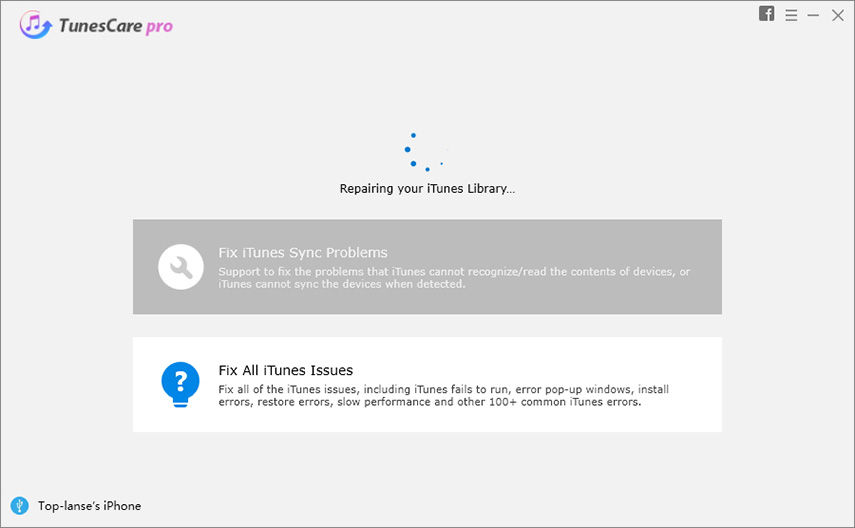
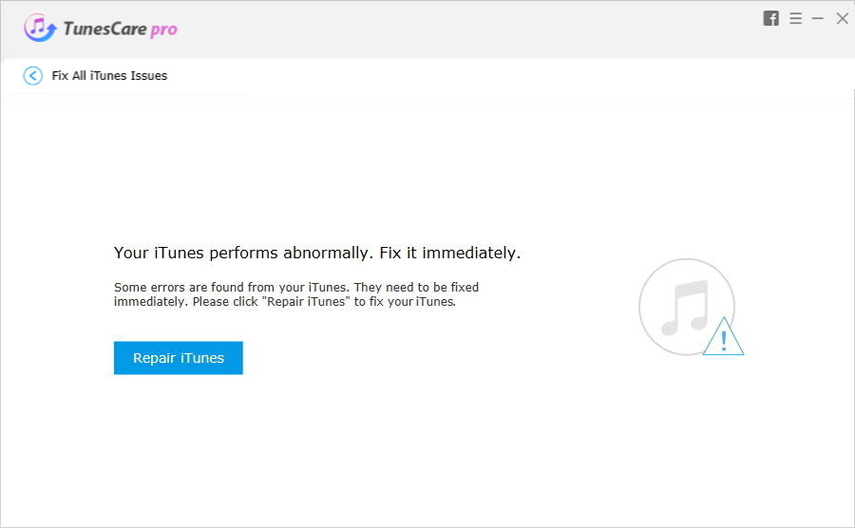
דרך 5: השתמש בדרך חלופית לגיבוי חינם של iPhone / iPad / iPod ללא iTunes
במקום לגבות עם iTunes, אתה יכול להשתמשדרכים אחרות גם לגיבוי iPhone / iPad / iPod. iCloud היא בחירה נהדרת שרוב המשתמשים משתמשים בה. כאן אני ממליץ על כלי גיבוי נוסף ל- iOS - Tenorshare iCareFone, שיכול לגבות באופן סלקטיבי נתונים ממכשירים בחינם, וחוסך זמן רב לטעון את כל ספריית iTunes. עכשיו, אנא הורד והתקן בחינם את Tenorshare iCareFone במחשב שלך.
- הפעל את Tenorshare iCareFone וחבר את המכשיר למחשב באמצעות כבל USB. בממשק הראשי, בחר "גיבוי ושחזור".
- כעת סמן את התיבה לפני הקבצים שברצונך לגבות או פשוט בחר הכל. לחץ על "גיבוי" כדי לגבות נתונים ב- iPhone / iPad / iPod שלך.
- לאחר שתסיים, תוכלו ללחוץ על "שחזור למכשיר" או "ייצא למחשב" כדי לשמור את נתוני הגיבוי באייפון או במחשב.



זה כל הדרך לתיקון הפעלת הגיבוי של iTunes נכשלה עבור iPhone iPhone XS / XS Max / XR / X / 8/7 / 7Plus / 6s / 6s / 5s / 5. אם יש לך בעיות אחרות, יידע אותנו באזור התגובות.









